Notepad ++ er den teksteditor, du ønsker Windows 10kom sammen med, men det er det ikke. Det er dog gratis, men det er ikke så meget at installere det. Hvis du er fan af appen og vil hjælpe med at understøtte dens udvikling, kan du også købe Notepad ++ UWP-appen. Hvad der gør Notepad ++ endnu bedre er dens plugin-support. Hvis du aldrig har brugt plugins med appen, ved du muligvis ikke, hvordan du installerer dem.
Installer plugins på Notepad ++
Notepad ++ har dog en plugin-manager iden nyeste version af appen, den kaldes Plugins Admin. Det er den nøjagtige samme ting, bare en anden etiket. Du kan installere plugins fra plugins-administratoren, men det har kun en håndfuld af dem. Du finder masser af andre plugins, der ikke er angivet i plugins-administratoren.
Hvis du ikke ser Plugins-administratoren, kan du installere det. Download det herfra, og spring derefter videre til afsnittet om installation af plugins uden plugins-administratoren.
Med plugins-administrator
Åbn Notepad ++ og gå til Plugins> Plugins Admin for at åbne Plugins Admin. Gå gennem listen over tilgængelige plugins, vælg den, du vil installere, og klik på knappen Installer øverst til højre.

Uden plugins-administrator
Det er ret nemt at installere et plugin uden Plugins Admin. Den første ting, du skal gøre, er at downloade den. Det vil normalt downloades som en lynlåset fil, som du skal udpakke.
Hvis et plugin har både en 86x og en 64x version,Sørg for, at du downloader den samme, der matcher din app og systeminstallation. Når du har hentet og udpakket plugin, skal du indsætte den udpakkede fil til følgende placering;
%LOCALAPPDATA%Notepad++plugins
Hvis ovenstående placering ikke findes på dit system, skal du indsætte plugin-filerne på følgende placering i stedet for;
C:Program FilesNotepad++plugins
eller hvis du har en 32-bit installation, indsæt den på;
C:Program Files (x86)Notepad++plugins
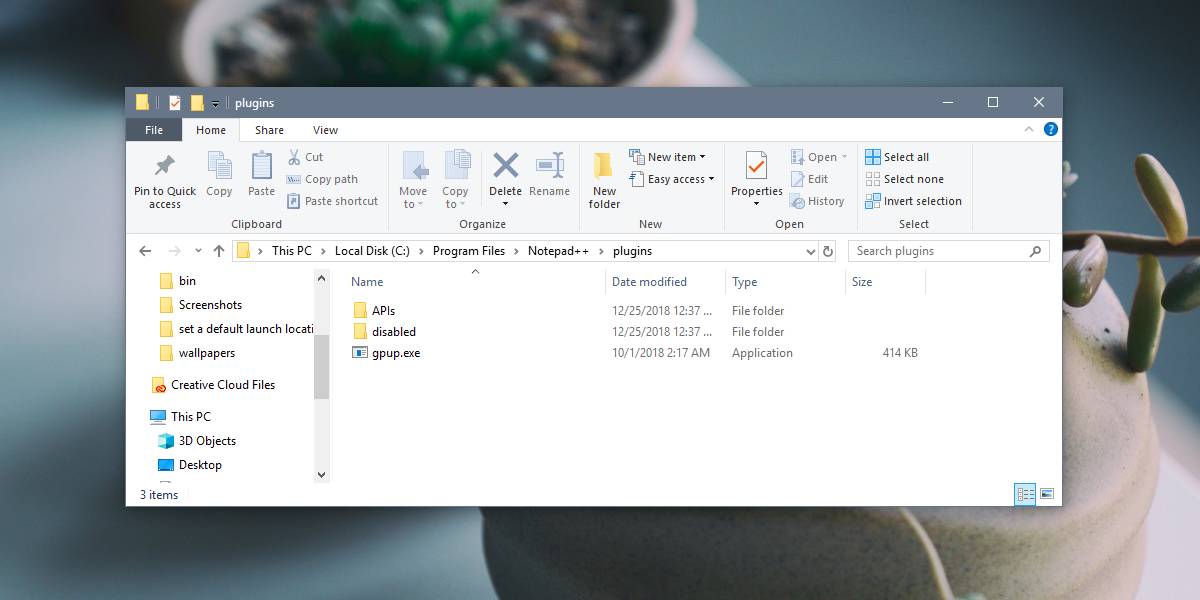
Luk Notepad ++, hvis du har det åbent, og åbn det derefter igen. Plugin skal vises i menuen Plugins i appen.
Hvad dette egentlig betyder, er, at du kaninstaller ethvert plugin til Notepad ++, som du finder. Appen begrænser ikke brugere til kun at installere dem, der er tilgængelige i plugins-administratoren. Mens fleksibiliteten er stor, er det med risici, så hvis du installerer plugins uden for Plugins-administratoren, skal du sørge for, at det er sikkert. Brug kun dem, der er tillid til fra lokalsamfundet, eller dem, der er open source.













Kommentarer